Adfender是一款能够轻松过滤广告的软件。不想看见广告你可以来试试Adfender。当我们每天浏览网页或使用各种应用程序时,经常弹出各种广告,这使许多用户感到烦恼。 Adfender是为此问题设计的特殊功能。它可以支持强大的广告过滤功能。它可以支持用户在Internet Explorer,Firefox等各种浏览器和程序中过滤广告,并允许您自定义过滤规则以实现最佳的广告过滤效果。该程序还包括清除功能,可以帮助您删除选定的Cookies(适用于Chrome,Firefox或IE)和浏览历史记录,以防止未经授权查看数据。
软件功能:
DFender是一款轻巧的应用程序,旨在帮助您防止在线时出现的烦人广告。这样,您可以加快Internet带宽并在干净的环境中导航。
清除GUI
该程序运行一个干净,直接的界面,显示当前被阻止的会话的概述。除此之外,它还提供有关日期,请求的扫描,活动的连接,横幅或Flash广告,被阻止广告的总数以及节省的带宽的详细信息。
支持许多项目
AdFender使用户可以选择程序应过滤的应用程序。它支持各种Web浏览器(例如Internet Explorer,Firefox,Chrome,Opera,Safari,Avant,Comodo Dragon,Epic,Flock,K-Meleon,Lunascape,Maxthon),即时消息传递程序(例如AOL,ICQ,Trillian,Windows) Live Messenger,Yahoo!Messenger)和P2P应用程序(BearShare,BitComet,iMesh)。
自定义规则并删除Cookie
此外,您可以应用过滤器或设置自定义规则,还可以查看包含已过滤项目的日志以及包含被阻止广告的网站列表。
在测试过程中,我们注意到AdFender在整个过程中有效地阻止了广告,没有出现错误。它仍然非常容易占用系统资源,因此不会提高计算机性能。
考虑到所有因素,事实证明AdFender是可靠的广告拦截实用程序,它提供了直观的工作环境和有用的功能,可帮助您安全地浏览Internet。
使用说明:
默认情况下,AdFender在启动计算机时启动。如果要将AdFender更改为仅在手动启动时运行,则可以在“设置”屏幕中将其配置为以这种方式运行。
要将AdFender配置为手动启动:
在AdFender控制台中,单击“设置”标签。
在“启动选项”区域中,清除“启动计算机时启动AdFender”复选框。
单击“应用”按钮以保存更改而不关闭AdFender主控制台,或单击“确定”按钮以保存更改并关闭主控制台。
要将AdFender配置为在启动Windows时自动启动:
在AdFender控制台中,单击“设置”标签。
在“启动选项”区域中,选中“启动计算机时启动AdFender”复选框。
单击“应用”按钮以保存更改而不关闭AdFender主控制台,或单击“确定”按钮以保存更改并关闭主控制台。
AdFender使用的当前TCP / IP端口显示在AdFender主控制台的“设置”类别中。默认情况下,此值设置为7070。如果另一个程序使用端口7070,则AdFender将自动尝试使用其他未使用的端口号。
要查看AdFender使用的当前TCP / IP端口,请执行以下操作:
在主控制台中,单击“设置”选项卡。
在“当前使用的端口”区域中,在“端口”字段中写下端口号。
AdFender将阻止与AdFender过滤器列表中的规则或自定义规则匹配的传出HTTP(S)请求。您可以查看所有被阻止请求的列表
当前会话在“日志”选项卡上。
单击列表中的网站,以查看AdFender阻止指定网站的每个请求。例如,下图显示了一个带有被单独阻止的孩子的网站的示例。

要查看被阻止的请求的日志:
在AdFender控制台中,单击“日志”标签。
滚动列表以查看每个项目。
单击该站点以查看该站点上被阻止的每个项目。
AdFender在用户界面的“概述”标签上显示其状态。要在打开和关闭之间切换,请单击“启用/禁用”按钮。
启用AdFender后,状态如下:

禁用AdFender时,状态如下:

分析Cookie包含有关您访问的网站的跟踪信息。该跟踪信息存储在您的计算机上,但是当您浏览使用这些跟踪机制的网站时将被访问。
有时,cookies是有用且必要的,例如在线购物。在其他时候,Cookie用于跟踪您的在线活动以用于其他目的,例如营销活动或其他在线分析。
通过AdFender,您可以查看和/或删除由Internet Explorer,Mozilla Firefox,Google Chrome和Adobe Flash保存的cookie。如下图所示,来自广告商或个人数据的所有cookie在cookie屏幕上均以红色显示。

要查看Cookie:
在AdFender控制台中,单击“ Cookies”标签。
单击与您要查看Cookie的应用程序相对应的应用程序图标,然后滚动列表中的项目。
(可选)单击“刷新”以更新列表。例如,如果在打开选项卡后浏览,则可能需要这样做。
删除不需要的cookie:
在AdFender控制台中,单击“ Cookies”标签。
单击与您要从中删除Cookie的应用程序相对应的应用程序图标,然后滚动列表中的各项以查找要删除的Cookie。
选中要删除的每个Cookie旁边的框。
提醒:如果找不到所需的cookie,请单击“刷新”以更新cookie列表。例如,如果在打开选项卡后浏览,则可能需要这样做。
点击“删除”按钮。
AdFender将阻止与过滤器列表中的规则和/或自定义规则匹配的传出HTTP(S)请求。
您可以在AdFender的“统计信息”标签上查看有关每个网站阻止了多少项的信息。您也可以单击列标题以按字母顺序或数字顺序对列表进行排序。

要查看被阻止项目的统计信息:
在AdFender控制台中,点击“统计信息”标签。
滚动并检查列表中的项目。每个被阻止的项目将显示在列表中,并在其旁边的列中进行计数。
提示:(可选)单击“刷新”以更新列表。例如,如果在打开选项卡后浏览,则可能需要这样做。如果要清除“统计信息”选项卡上的项目,请单击“清除统计信息”按钮。
软件特色:
使用此直观的应用程序可以阻止各种Web浏览器(例如Firefox,Chrome,IE),即时消息传递程序和应用程序中令人讨厌的广告。
屏蔽横幅广告,Flash广告,多媒体广告等。
阻止恶意软件域。
保护您的在线隐私。
节省带宽并提高冲浪速度。
标识广告服务器设置的Cookie。
删除您的网页浏览历史记录。
通过易于使用的用户界面自定义AdFender设置。
查看被阻止项目的统计信息。
安装方式:
1.下载并解压缩软件,双击安装程序以进入AdFender安装向导,然后单击[下一步]按钮。

2.阅读许可协议,然后单击[我同意]按钮。

3.选择安装位置。用户可以选择默认的安装路径或自定义设置。

4.单击[安装]按钮开始安装。

5.弹出以下AdFender安装提示,单击[完成]结束。


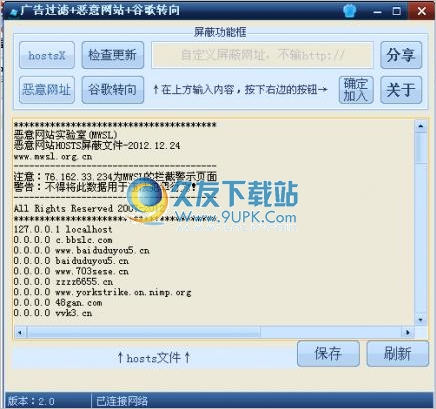

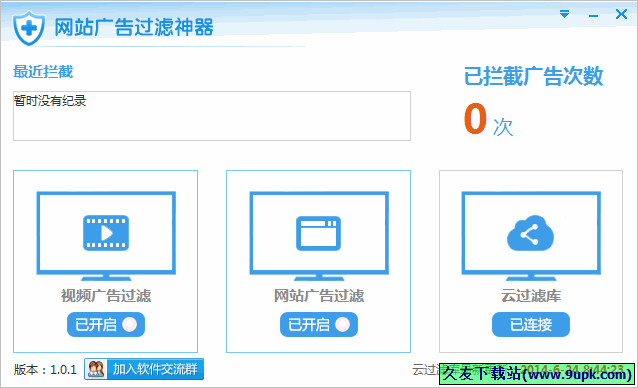
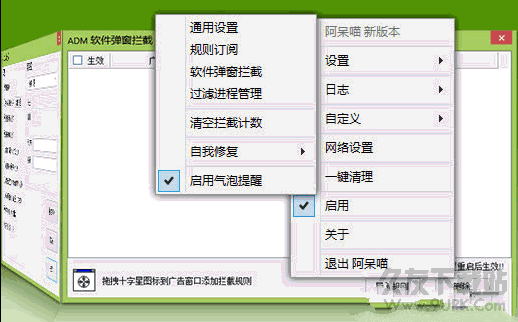

 书香浙江 2016安卓版
书香浙江 2016安卓版 书香甬图 2016安卓版
书香甬图 2016安卓版 书香赣鄱 2016.04安卓版
书香赣鄱 2016.04安卓版 书香在线 2016.04安卓版
书香在线 2016.04安卓版 微书房 2016.04安卓版
微书房 2016.04安卓版 吴韵书香 2016.04安卓版
吴韵书香 2016.04安卓版 尔雅书香 2016安卓版
尔雅书香 2016安卓版 书香 2016安卓版
书香 2016安卓版 书香文库 2016安卓版
书香文库 2016安卓版 书香国网 2016.04安卓版
书香国网 2016.04安卓版 书香宁夏全民阅读 2016安卓版
书香宁夏全民阅读 2016安卓版 书香中国客户端 2016安卓版
书香中国客户端 2016安卓版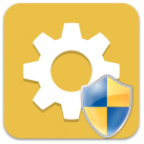 软媒设置大师是从软媒魔方中提取的一个Windows系统综合设置工具,本软件能够整合Windows系统的各种设置选项,给用户带来优质的交互界面,调理清晰地对自己的电脑进行个性化系统设置。软媒设置大师能够对系统、安全、网...
软媒设置大师是从软媒魔方中提取的一个Windows系统综合设置工具,本软件能够整合Windows系统的各种设置选项,给用户带来优质的交互界面,调理清晰地对自己的电脑进行个性化系统设置。软媒设置大师能够对系统、安全、网...  XP一键重装系统是一款可以实现一键快速重装电脑系统的软件,无需了解电脑技术,只需一键确认即可将电脑重装,支持U盘拷贝重装功能,能满足多大电脑重装的需求
软件特色:
一键重装系统
点击一键重装,几分钟即...
XP一键重装系统是一款可以实现一键快速重装电脑系统的软件,无需了解电脑技术,只需一键确认即可将电脑重装,支持U盘拷贝重装功能,能满足多大电脑重装的需求
软件特色:
一键重装系统
点击一键重装,几分钟即...  USB火线2代烧录器是小编为大家带来的一款非常实用的usb工具,这款软件操作简单明了,适合各年龄层玩家使用,有需求的下载试试吧。
功能介绍:
1、支持业界最多种卡带合卡,兼容性极强,烧录速度快而稳定。
2、支持烧录N...
USB火线2代烧录器是小编为大家带来的一款非常实用的usb工具,这款软件操作简单明了,适合各年龄层玩家使用,有需求的下载试试吧。
功能介绍:
1、支持业界最多种卡带合卡,兼容性极强,烧录速度快而稳定。
2、支持烧录N...  DevID Agent是一款免费的驱动程序搜索安装工具,该工具采用一键式操作,使用非常简单,提供了最大的驱动程序数据库,能够轻松检测您计算机上的已安装和未知设备,并自动安装或更新它们的驱动程序。
本站提供的DevID A...
DevID Agent是一款免费的驱动程序搜索安装工具,该工具采用一键式操作,使用非常简单,提供了最大的驱动程序数据库,能够轻松检测您计算机上的已安装和未知设备,并自动安装或更新它们的驱动程序。
本站提供的DevID A...  WinGuake是一款能够代替电脑系统CMD命令工具的软件,这个软件虽然说能够代替系统的cmd,但是对于Linux版本,这个软件就是一个神器,让你轻松的知道源代码。
使用说明:
1、解压文件
2、运行【start_winguake.bat】即可
WinGuake是一款能够代替电脑系统CMD命令工具的软件,这个软件虽然说能够代替系统的cmd,但是对于Linux版本,这个软件就是一个神器,让你轻松的知道源代码。
使用说明:
1、解压文件
2、运行【start_winguake.bat】即可  QQ2017
QQ2017 微信电脑版
微信电脑版 阿里旺旺
阿里旺旺 搜狗拼音
搜狗拼音 百度拼音
百度拼音 极品五笔
极品五笔 百度杀毒
百度杀毒 360杀毒
360杀毒 360安全卫士
360安全卫士 谷歌浏览器
谷歌浏览器 360浏览器
360浏览器 搜狗浏览器
搜狗浏览器 迅雷9
迅雷9 IDM下载器
IDM下载器 维棠flv
维棠flv 微软运行库
微软运行库 Winrar压缩
Winrar压缩 驱动精灵
驱动精灵